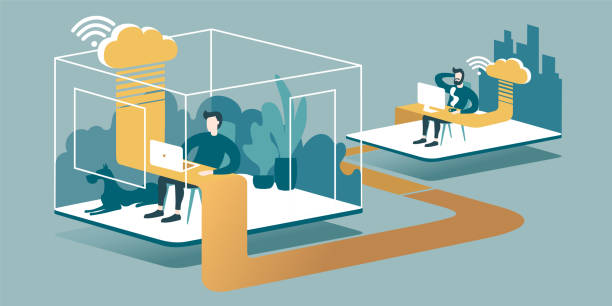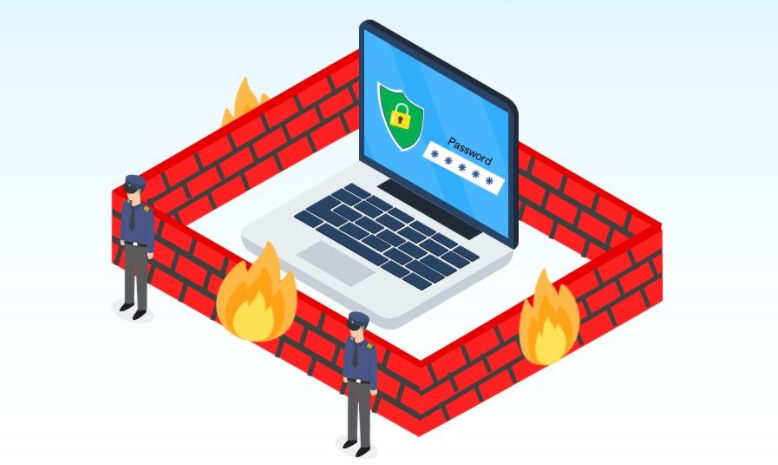با تلفن های همراه و تبلت های اندرویدی می توانید به سرعت از طریق اینترنت برنامه های مورد علاقه خود را دانلود کنید، فایل های رسانه ای مانند موسیقی و فیلم را اضافه کنید و از داده های ذخیره شده برای استفاده آفلاین بهره مند شوید. بسیاری از دستگاه های با نسخه پایین تر ممکن است فقط چند گیگابایت حافظه برای ذخیره سازی داشته باشند ، و این یک مشکل است.
از ابزارهای ذخیره سازی اندرویدی استفاده کنید
نسخه های مدرن آندروید دارای یک قاب ذخیره سازی است که به شما دقیقا همان چیزی را که در دستگاه شما ذخیره است نشان می دهد. ابتدا ، صفحه تنظیمات را باز کنید و روی Storage کلیک کنید. شما می توانید ببینید که چقدر فضای استفاده شده توسط برنامه ها و داده های آنها، تصاویر و فیلم ها، فایل های صوتی، بارگیری، داده های ذخیره شده و سایر فایل های دیگر مورد استفاده قرار می گیرد. بسته به کدام نسخه Android که از آن استفاده می کنید، مقدار حافظه و جایگاه ذخیره سازی متفاوت است .
آندروید 8.0 Oreo
گوگل با استفاده از نسخه Oreo اندروید، نسبت به نسخه های قبلی خود با ذخیره سازی ، رویکرد متفاوتی را در پیش گرفت.
از آنجا که لیست توسط برنامه ها و فایل ها در نوگا ونسخه های قدیمی تر گروه بندی و ایجاد میشود ؛Oreo گروه ها و فایل ها را به صورت دسته ای دسته بندی می کند. به عنوان مثال، هنگامی که گزینه “عکس ها و فیلم ها” را باز می کنید، به شما نشان نمی دهد که کدام تصاویر و فیلم ها بر روی گوشی فضای بیشتری دارند، اما همه برنامه هایی که عملکرد مشابه و یکسانی دارند مانند ویرایشگرهای عکس یا ویدئو را در کنار هم نشان میدهد . اینگونه شمادرک بهتری از روند ذخیره سازی دستگاه خود پیدا میکنید.
یک روش ساده و آسان برای آزاد سازی فضا در اندورید Oreo وجود دارد. برای این کار وارد فضای تنظیمات دستگاه و سپس وارد فضای ذخیره سازی شوید . روی “آزاد کردن فضا” ضربه بزنید تا فضای دستگاه بهینه سازی شود
انجام این کار لیستی از دانلودها و هر عکس و ویدیویی که قبلا پشتیبان سازی شده است را حذف میکند.
لازم است “برنامه های کاربردی که اغلب مورد استفاده” است، در صورت لزوم پشتیبان گیری کنید .
با این وجود، اگر برای شما به اندازه کافی واضح نیست ، لازم است که هر برنامه به صورت دستی بررسی شود. برنامه هایی مانند موسیقی Google Play (یا سایر برنامه های پخش موسیقی) می توانند اطلاعات زیادی را در هنگام ذخیره سازی در حافظه داخلی اشغال کنند.
آندروید 7.0 گودال و نسخه های قدیمی تر
در منوی ذخیره سازی اندرویدهای قدیمی تر از oreo فقط یک گزینه برای دیدن وضعیت برنامه ها وجود دارد . بدین معنی که با ضربه زدن روی برنامه اینستاگرام در منوی بهینه سازی فضای دستگاه ، شما میتوانید فقط فضایی که اینستاگرام با حجم دیتا و اطلاعات در حافظه پنهان ذخیره کرده است را ببینید یا آن را حذف کنید.
هنگام بهینه سازی برنامه ها، توجه داشته باشید که اطلاعات و حافظه پنهان برنامه، به فضای کلی استفاده شده توسط برنامه افزوده می شود.
به عنوان مثال، اگر شما Spotify را نصب کرده اید و تعداد زیادی موزیک را به صورت آنلاین گوش کرده اید، Spotify ممکن است از بیش از 1 گیگابایت فضای دستگاه شما را استفاده کند. شما می توانید حافظه پنهان Spotify را به صورت اجباری حذف کنید . همچنین شما میتوانید برنامه Spotify را راه اندازی کنید و آن را برای ذخیره اطلاعات کمتر برای گوش دادن در حالت آفلاین قرار دهید .
شما می توانید ببینید که چقدر فضای دستگاه توسط یک برنامه برای فایل های مخفی استفاده می شود .با ضربه زدن به آن در لیست برنامه ها میتوان آن ها را مدیریت کرد .
ابزارهای داخلی اندروید برای تجسم فضای استفاده شده توسط انواع اطلاعات و برنامه ها مفید است. برای این کار، شما یک برنامه جدید به نام Files Go از Google نیاز دارید . این برنامه در فروشگاه Play رایگان است ، آن را دانلود کنید. هنگامی که شما آن راروشن کرده اید، مجوز ذخیره سازی و دسترسی به برنامه را مجاز می دانید
رابط اصلی شما چیزهای بسیار جالبی را نشان می دهد: برنامه های استفاده نشده ،فایل های کم فشرده، فایل های تکراری، فایل های موقت، فایل های دانلود شده ، و فایل هایی که فضای بسیار زیادی را در بر می گیرند.
این برنامه به شما اجازه می دهد تا به سرعت به برنامه ها و فایل های که فقط فضا را هدر داده اند، دقیق مشخص کنید.
این برنامه هر یک از رده ها طبقه بندی شده را نشان می دهد و به شما این امکان را می دهد که آنچه می خواهید را حذف کنید. حتی گزینه فایل موقت به شما اجازه می دهد تا ببینید کدام برنامه ها اطلاعات زیادی را نگه می دارند، سپس به شما این امکان را می دهد تا آنها را به صورت جداگانه حذف کنید.
با استفاده از گزینه “فایل ها” در پایین صفحه ، شما اجازه بررسی فضای لازم برای ذخیره سازی را در یک نمایه طبقه بندی شده را دارید. برای هر کسی که Oreo را اجرا می کند و طرح ذخیره سازی قبلی را ترجیح می دهد این عالی است
استفاده از کارت sd
با ضربه زدن روی هر گزینه شما میتوانید تجزیه و تحلیل بیشتر از مطالب آن را ببینیدمچنین می توانید نتایج را بر اساس نام، تاریخ و اندازه مرتب کنید. از آنجا که شما در حال تلاش برای بیشتر شدن فضا هستید، توصیه می کنم یک کارت SD اضافه کنید و اطلاعات را به آنجا انتقال دهید
بسیاری از دستگاه های آندروید هنوز با اسلات کارت microSD همراه هستند، هر چند کمتر رایج هستند
اگر تلفن یا رایانه لوحی شما یک اسلات کارت microSD داشته باشد، می توانید یک کارت microSD را خریداری کنید و آن را به دستگاه خود اضافه کنید تا فضای ذخیره بیشتری کسب کنید. شما می توانید موسیقی، فیلم ها، تصاویر و سایر فایل های رسانه ای را نگه دارید و در برخی موارد حتی برنامه ها را نیز ذخیره کنید .برخی از برنامه ها ممکن است به شما اجازه می دهند که مکان های ذخیره سازی خود را به کارت SD نیز منتقل کنید.
اگر دستگاه شما در حال حاضر یک کارت SD داشته باشد، اگر بخواهید فضای ذخیره سازی بیشتری داشته باشید، گزینه خوبی است. کارت های MicroSD نسبتا ارزان هستند، شما می توانید اطلاعات خود را ارتقا دهید وفضای ذخیره سازی بسیار بیشتری را با قیمت نسبتا پایین برای خود ایجاد کنید
پس از نصب کارت SD، آن را به صورت قابل حمل و یا داخلی ذخیره کنید (اگر گوشی شما دارای Android 6.0 Marshmallow باشد)، دستگاه خود را به رایانه خود وصل کنید و موسیقی، رسانه و سایر فایل های خود را به فضای آزاد کارت SD انتقال دهید.
انتقال برنامه ها به کارت SD
بسته به تلفن و نسخه اندروید شما می توانید برنامه ها را به کارت SD انتقال دهید تا فضا را آزاد کنید.
کاربران با Android Marshmallow و بالاتر می توانند با فرمت کردن کارت SD به عنوان محل ذخیره سازی داخلی از آن استفاده کنند . کارت SD به عنوان ذخیره سازی محلی در دستگاه دیده می شود. این سیستم تعیین می کند که کدام برنامه ها بیشترین اهمیت را برای حرکت به کارت SD داشته باشند. شما نمی توانید حافظه داخلی و یک کارت SD برای استفاده داخلی قالب بندی کنید، اگر شما یک نسخه از قبل از Marshmallow از آندروید را اجرا می کنید، می توانید برخی از برنامه ها را با استفاده از ویژگی های داخلی آندروید منتقل کنید یا هر برنامه را با گوشی خود و پارتیشن بندی کارت SD خود، جابجا کنید .
انتقال عکس به فضای ابری
عکس ها می توانند فضای زیادی را بر روی یک گوشی هوشمند مدرن داشته باشند. به جای ذخیره همه آنها بر روی گوشی ،شما می توانید از برنامه ای استفاده کنید که به صورت خودکار عکس هایی را که می خواهید داشته باشید به یک حساب آنلاین مانند Google Photos، Dropbox، Microsoft OneDrive، Flickr یا چیز دیگری بفرستید و بارگیری کنید . Google Photos به برنامه «عکسها» در دستگاه Android مرتبط شده وفضای ذخیره سازی برای بی نهایت عکس را ارائه میدهد. شما می توانید به آنها از طریق برنامه Photos یا photos.google.com بر روی هر رایانه دسترسی پیدا کنید.
شما همچنین می توانید این عکس ها رادر رایانه خود کپی کنید و همچنین از راه قدیمی هم استفاده کنید. بهترین بخش در مورد استفاده از این روش این است که شما هنوز هم می توانید از طریق برنامه Photos به تمام عکس های خود دسترسی پیدا کنید، صرف نظر از اینکه آنها در محلی یا در ابر ذخیره می شوند.
اگر Google Photos را دوست ندارید، می توانید این کار را با برنامه های دیگر مانند Dropbox انجام دهید
همین ترفند می تواند با استفاده از فایل های دیگر با استفاده از فضای زیادی بر روی دستگاه شما کار کند – برای مثال، می توانید یک مجموعه بزرگ موسیقی را به یک سرویس مانند موسیقی Google Play آپلود کنید و آن را با اتصال به اینترنت به دستگاه خود انتقال دهید.